與 macOS 同步
設置您的帳戶
在接下來的步驟中,您將為 Nextcloud 添加 **CalDAV**(日曆)和 **CardDAV**(聯絡人)的伺服器資源。
打開您 macOS 裝置的 系統偏好設置。
導航到 互聯網帳戶:
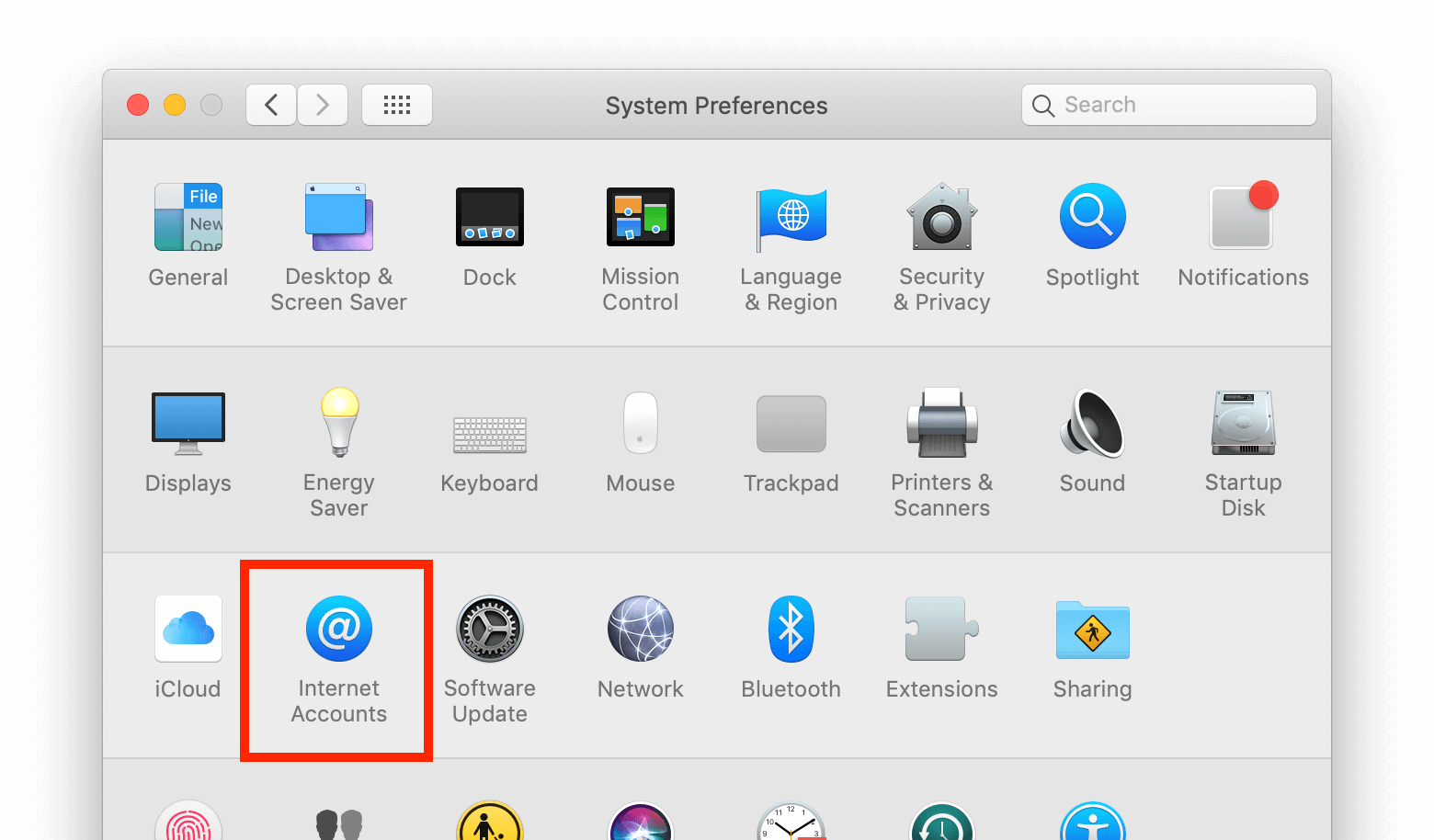
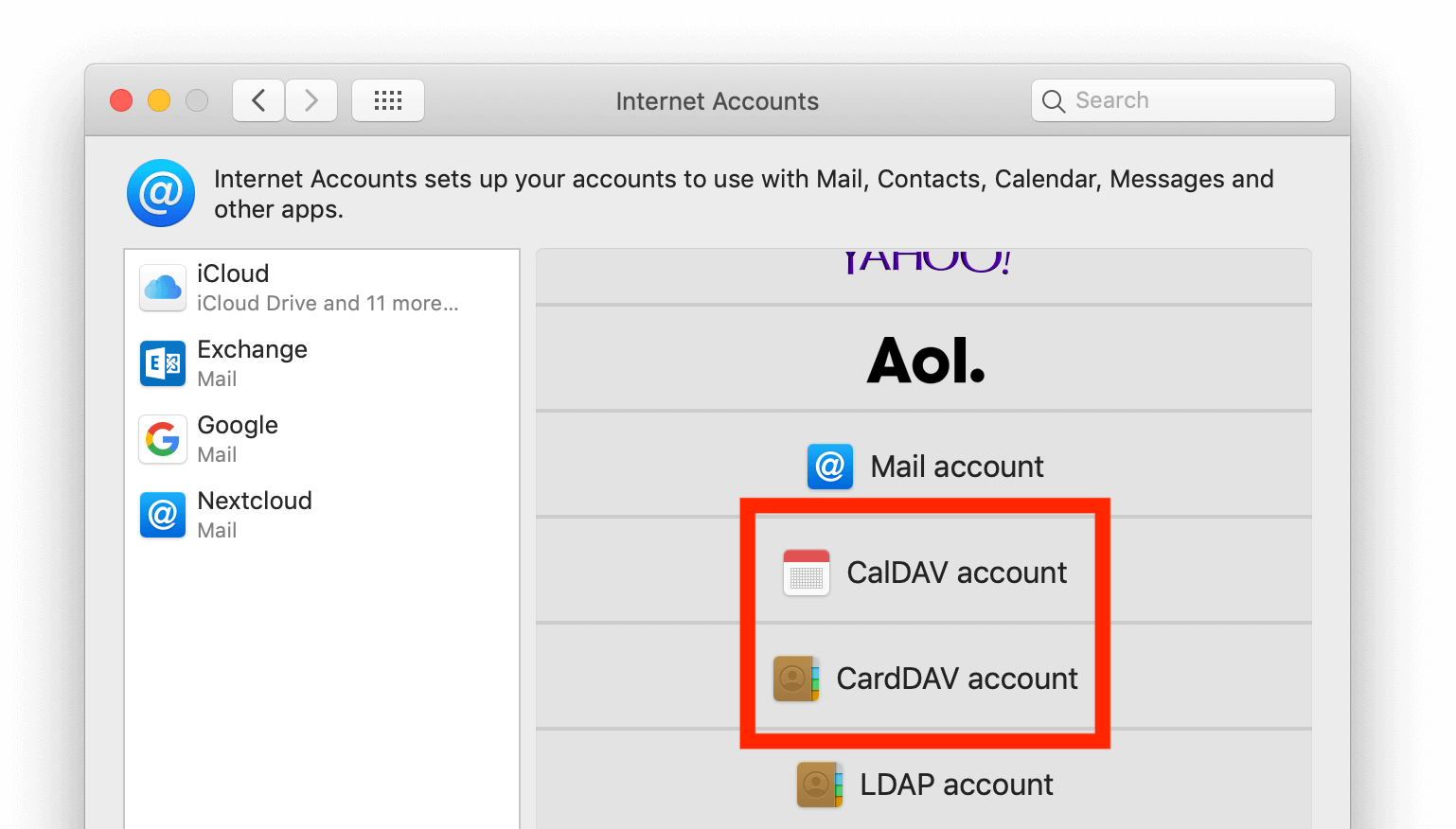
Note
您不能同時設置日曆/聯絡人。您需要在 單獨的帳戶 中設置它們。
選擇 手動 作為帳戶類型,並輸入您的相應憑據:
用戶名:您的 Nextcloud 用戶名或電子郵件
密碼:您生成的應用程式密碼/權杖 (了解更多)。
伺服器地址:您的 Nextcloud 伺服器的 URL(例如
https://cloud.example.com)
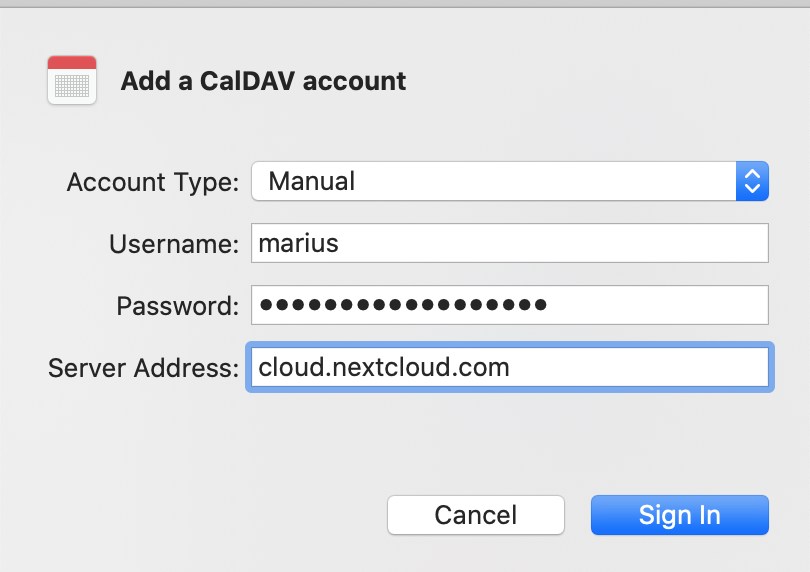
點擊 登錄。
對於 CalDAV(日曆):您現在可以選擇想要使用此資源的應用程式。在大多數情況下,這將是 "日曆" 應用程式,有時您可能還想將其用於 任務和提醒。
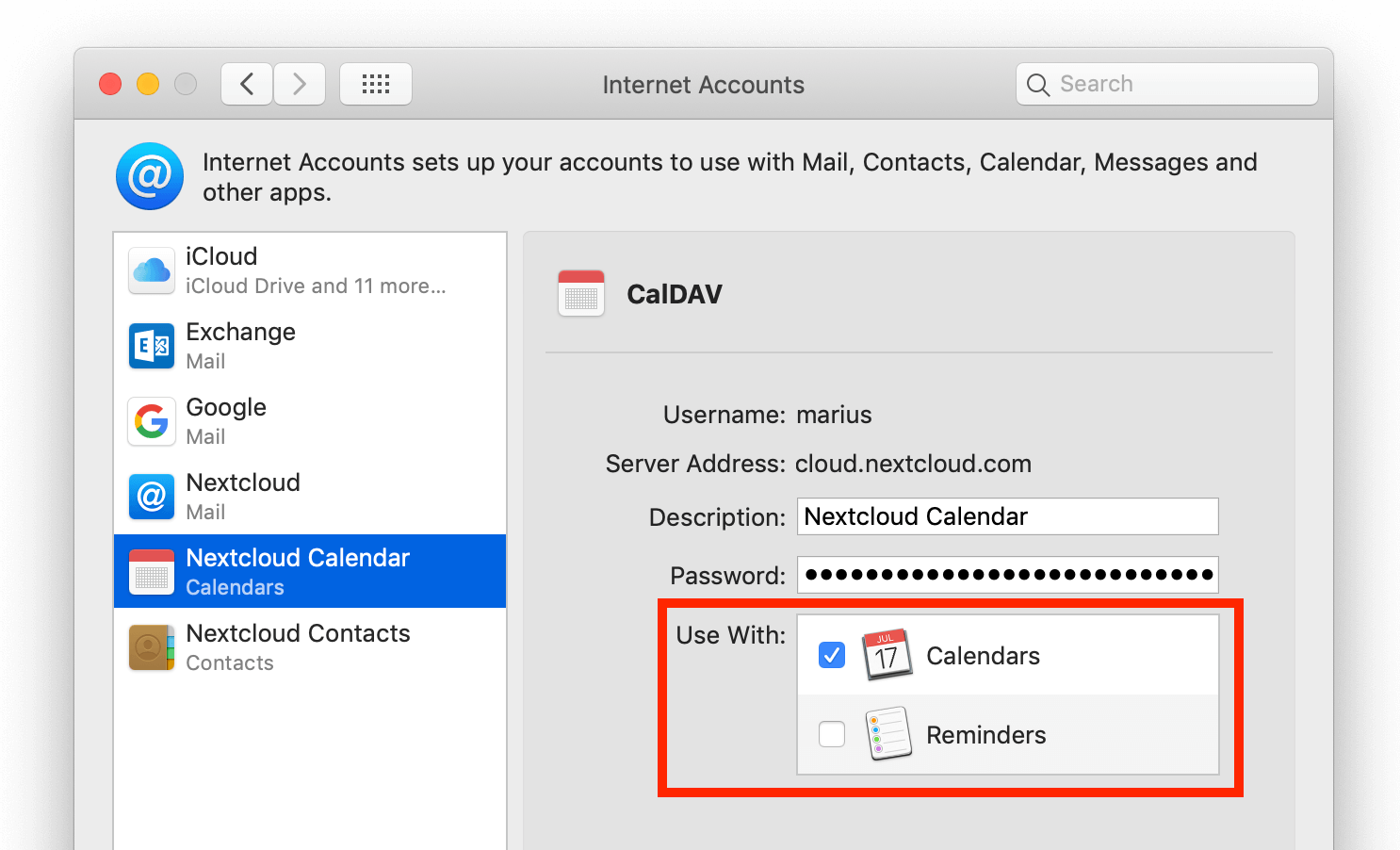
故障排除
macOS 不 支持在未加密的
http://連接上同步 CalDAV/CardDAV。請確保您在伺服器和客戶端啟用並已配置了https://。自簽名證書 需要在 macOS 鑰匙串中正確設置。